विज्ञापन
 मैं अपने आईफोन से प्यार करता हूं लेकिन पालतू जानवरों के जोड़े हैं जो मुझे पहले ही दिन से मिल गए हैं। उनमें से एक ऐसी चीज थी जिसे मैं आज सुबह चमत्कारिक रूप से हल करने में कामयाब रहा, जो आईफोन तस्वीरों की अजीब पहेली थी जब पीसी में स्थानांतरित किया जाता है और विंडोज में डिफ़ॉल्ट फोटो व्यूअर के साथ देखा जाता है, तो सही तरीके से मुड़ने से इनकार करना एक्सप्लोरर।
मैं अपने आईफोन से प्यार करता हूं लेकिन पालतू जानवरों के जोड़े हैं जो मुझे पहले ही दिन से मिल गए हैं। उनमें से एक ऐसी चीज थी जिसे मैं आज सुबह चमत्कारिक रूप से हल करने में कामयाब रहा, जो आईफोन तस्वीरों की अजीब पहेली थी जब पीसी में स्थानांतरित किया जाता है और विंडोज में डिफ़ॉल्ट फोटो व्यूअर के साथ देखा जाता है, तो सही तरीके से मुड़ने से इनकार करना एक्सप्लोरर।
यदि आपके पास एक iPhone और एक Windows पीसी है, तो मुझे यकीन है कि आप एक ही समस्या का सामना कर रहे हैं। आपने अपने iPhone को कंप्यूटर से कनेक्ट किया है, अपनी तस्वीरों को पीसी पर एक फ़ोल्डर में स्थानांतरित कर दिया है, और फिर आपने उन लोगों को घुमाना शुरू कर दिया है जो इस तरह से गलत तरीके से हैं:
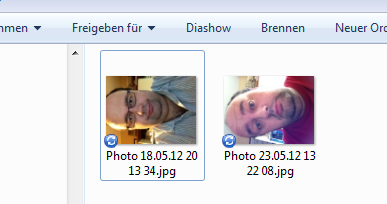
लेकिन जब आप उन्हें सही तरीके से घुमाने की कोशिश करते हैं और उन्हें बचाते हैं, तो आपको इस तरह एक त्रुटि संदेश प्राप्त होता है:

इसने मुझे लंबे समय तक पेशाब कर दिया, और जैसे-जैसे मैंने अपने iPhone कैमरे का अधिक से अधिक उपयोग करना शुरू किया, यह समस्या और भी अधिक चिड़चिड़ी हो गई। मैं अपनी गर्दन नहीं देखना चाहता या अपनी तस्वीरों को देखने के लिए अपने सिर के बल खड़ा होना चाहता था। इसलिए मैंने यह देखने का फैसला किया कि क्या समस्या का कोई हल है। इस मुद्दे पर वेबपेजों और मंचों पर दस्तखत करने के बाद, मुझे एक बहुत ही सरल और सीधा कार्यक्रम कहा गया
जेपीईजी दोषरहित रोटेटर, जो तुरंत और पूरी तरह से उन तस्वीरों को किसी भी तरह से चालू करने के लिए काम करता है जो आप चाहते हैं। यह आपके विंडोज एक्सप्लोरर राइट-क्लिक मेनू में चीजों को आसान और तेज बनाने के लिए एकीकृत करता है।आप कार्यक्रम खोजें बस हरे डाउनलोड बटन के नीचे। यह है नहीं हरा डाउनलोड बटन, लेकिन नीचे दिए गए लिंक। वहाँ भी आप USB छड़ी प्रशंसकों के लिए सॉफ्टवेयर का एक पोर्टेबल संस्करण है।

इसे डाउनलोड करने के बाद, सुनिश्चित करें कि आप "टिक"शेल के साथ जेपीईजी दोषरहित रोटेटर को एकीकृत करें"विकल्प, अन्यथा यह आपके एक्सप्लोरर राइट क्लिक मेनू में दिखाई नहीं देगा।
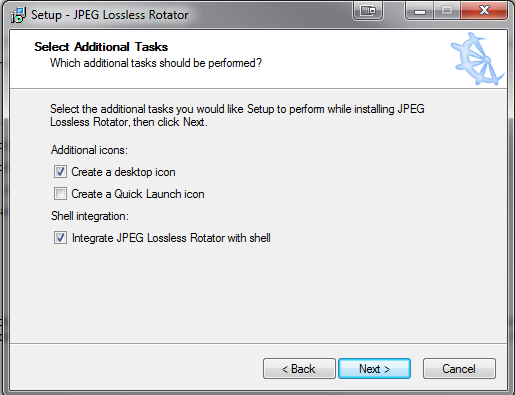
फिर जैसे ही आपने इसे स्थापित करना समाप्त कर लिया है, ऐप तुरंत उपयोग करने के लिए तैयार है। सिस्टम रिबूट या किसी भी बकवास की कोई आवश्यकता नहीं है।
बस उस फ़ोटो (या फ़ोटो) पर जाएं, जिसे आप घुमाना चाहते हैं, उन्हें अपने माउस से राइट-क्लिक करें, और अब आपको अपने राइट-क्लिक मेनू में दो नए विकल्प दिखाई देंगे:
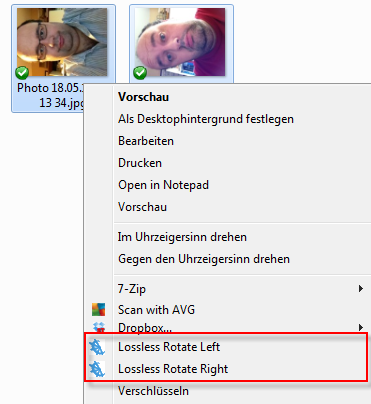
बस उस दिशा को चुनें, जिसमें आप चाहते हैं कि आपकी तस्वीरें चालू हों और स्वचालित रूप से, वे बदल जाएंगे! हलिलुय!

और वह मूल रूप से वह है। जेपीईजी दोषरहित रोटेटर उन जीवन रक्षक कार्यक्रमों में से एक है जिन्हें आप बस एक मिनट से भी कम समय में स्थापित कर सकते हैं, यह तुरंत काम करना शुरू कर देता है, और यह वास्तव में यह कहता है कि यह क्या करेगा। कोई बग नहीं, कोई त्रुटि संदेश नहीं, कोई खड़ी सीखने की अवस्था नहीं। दूसरे शब्दों में, मेरी तरह का सही कार्यक्रम!
यदि आप अपने iPhone छवियों के साथ एक ही तरह की परेशानियों से गुजर रहे हैं, तो हमें टिप्पणियों में बताएं। यदि आप हैं, और आप एक विंडोज पीसी के मालिक हैं, तो मैं दृढ़ता से समस्या के समाधान के रूप में जेपीईजी लॉसलेस रोटेटर की सिफारिश करता हूं। या शायद आप एक और समाधान पसंद करते हैं? कृपया मुझे इसके बारे में बताएं क्योंकि मैं सभी संभावनाओं पर विचार करना चाहता हूं। मैक मालिकों, मुझे नहीं पता कि आपके पास यह समस्या तब भी है जब आप अपनी तस्वीरों को अपने कंप्यूटर पर स्थानांतरित करते हैं। क्या आप? यदि हां, तो मैक समाधान क्या है?
और अब, मुझे लगता है कि मुझे अपने दूसरे पालतू जानवरों की पीव का हल मिल गया होगा। लेकिन मैं इसे एक और लेख के लिए रखूंगा!
मार्क ओ'नील एक स्वतंत्र पत्रकार और बिबलियोफाइल हैं, जिन्हें 1989 से प्रकाशित किया जा रहा है। 6 साल के लिए, वह मेकओसेफ़ के प्रबंध संपादक थे। अब वह लिखते हैं, अपने कुत्ते के साथ बहुत अधिक चाय पीते हैं, हाथ-कुश्ती करते हैं और कुछ और लिखते हैं। आप उसे ट्विटर और फेसबुक पर पा सकते हैं।


